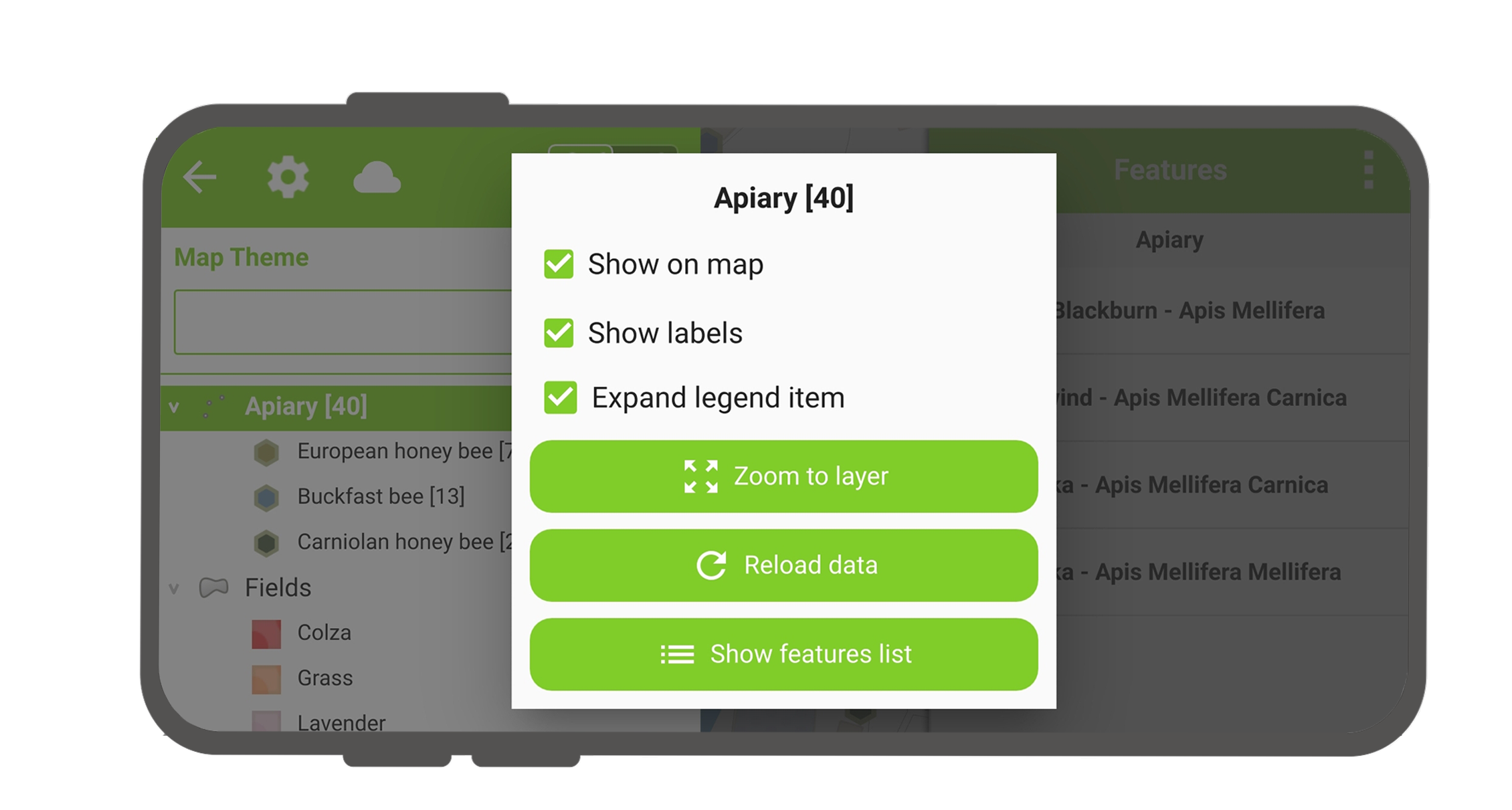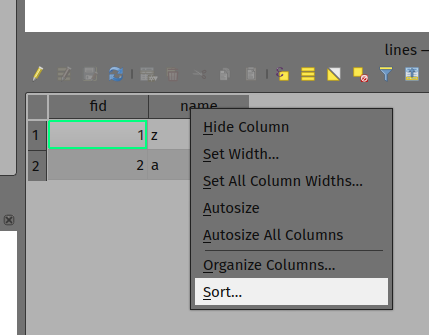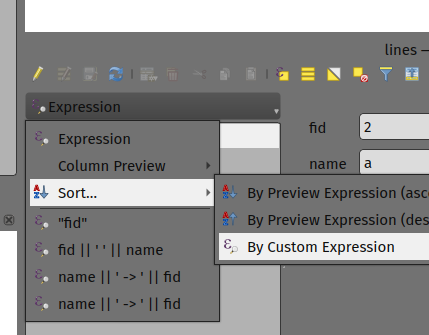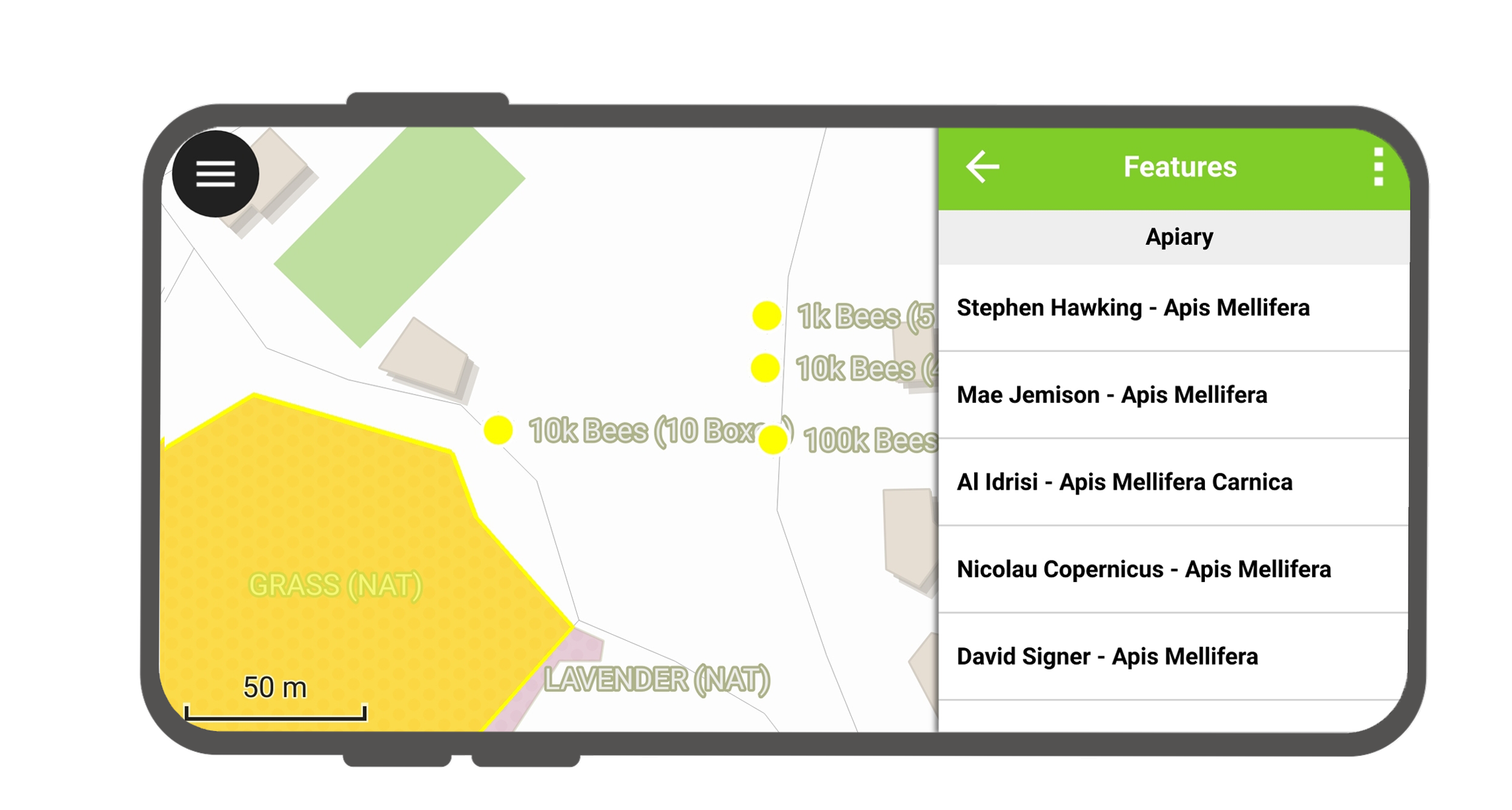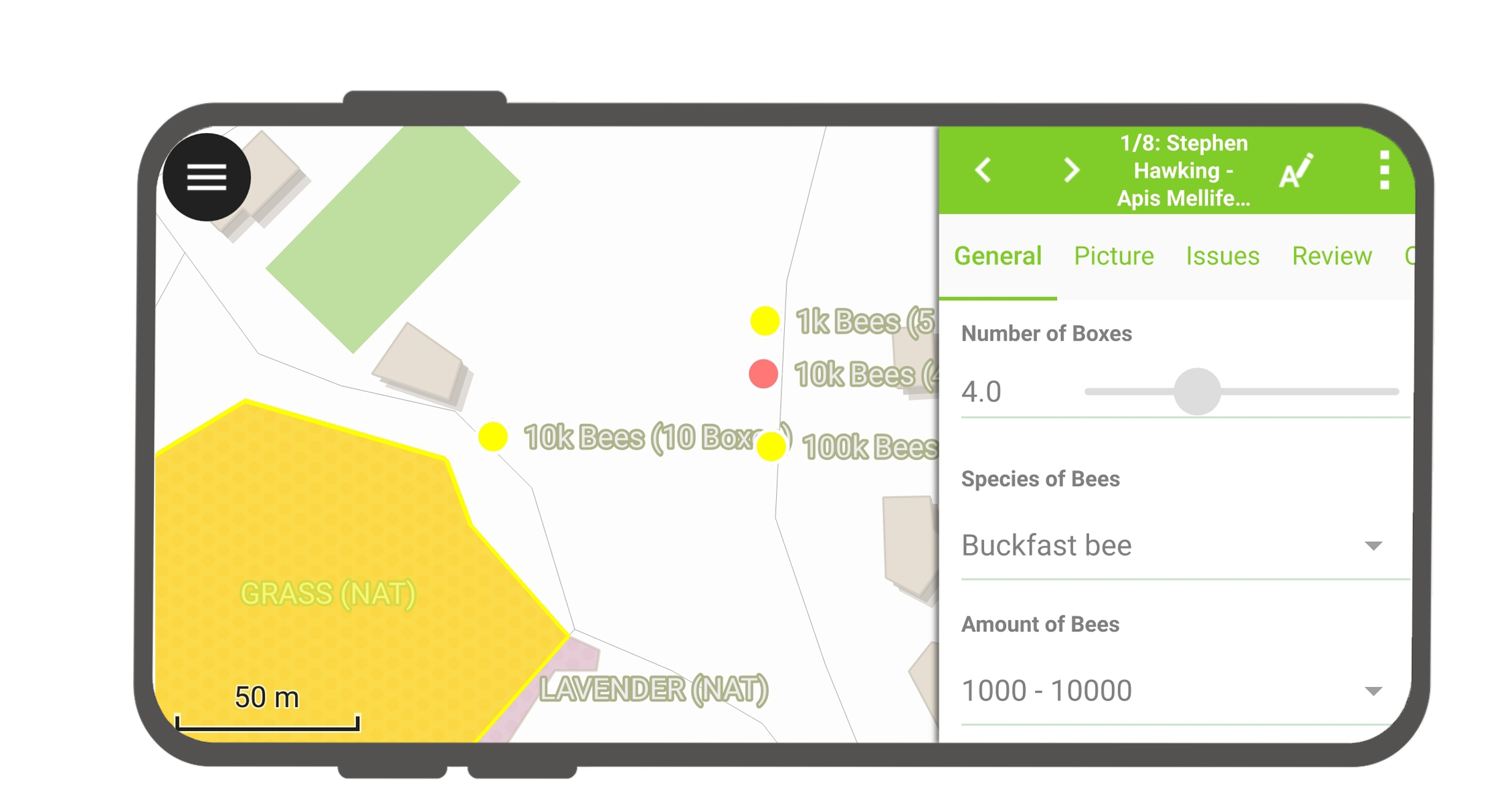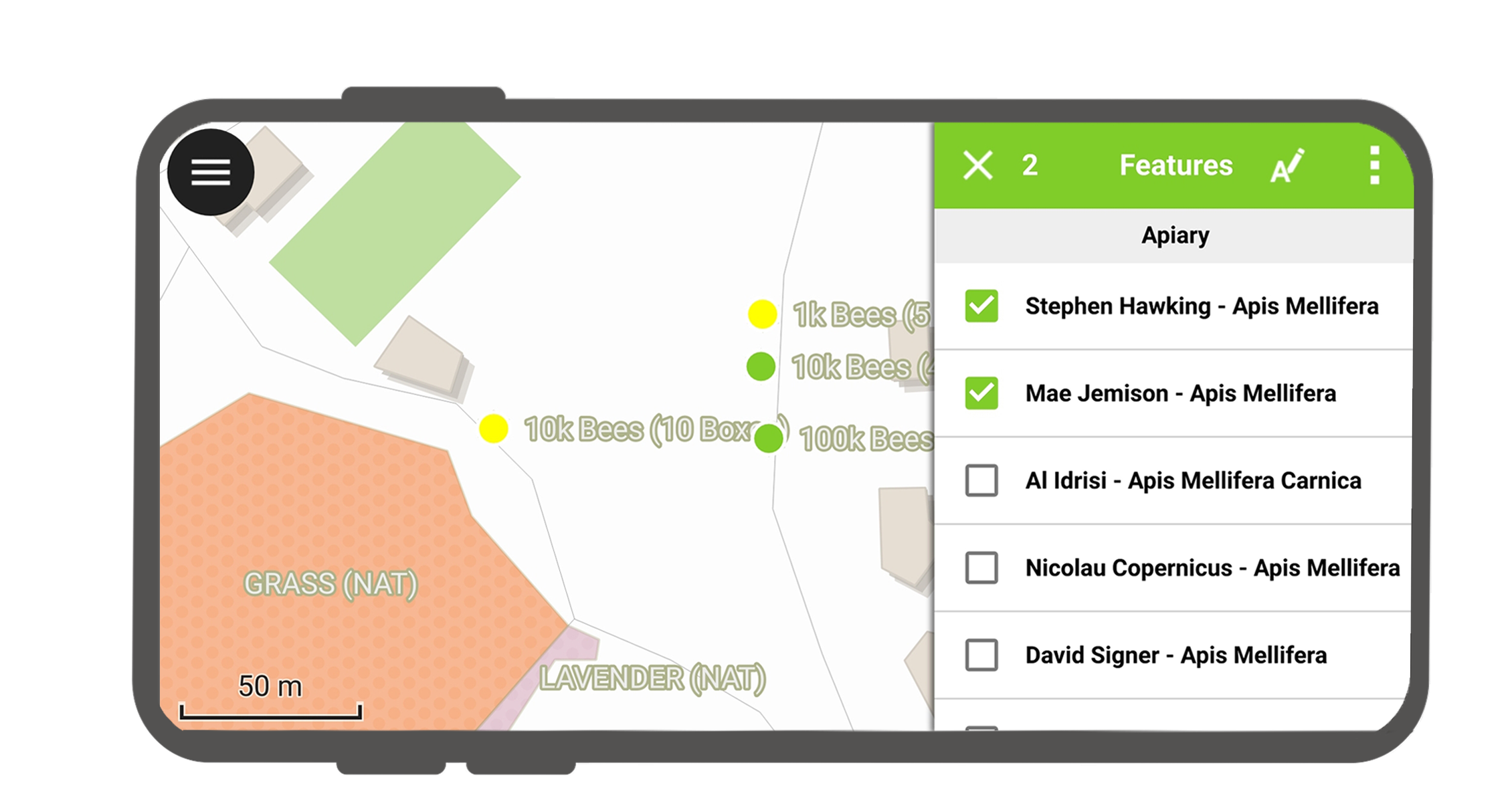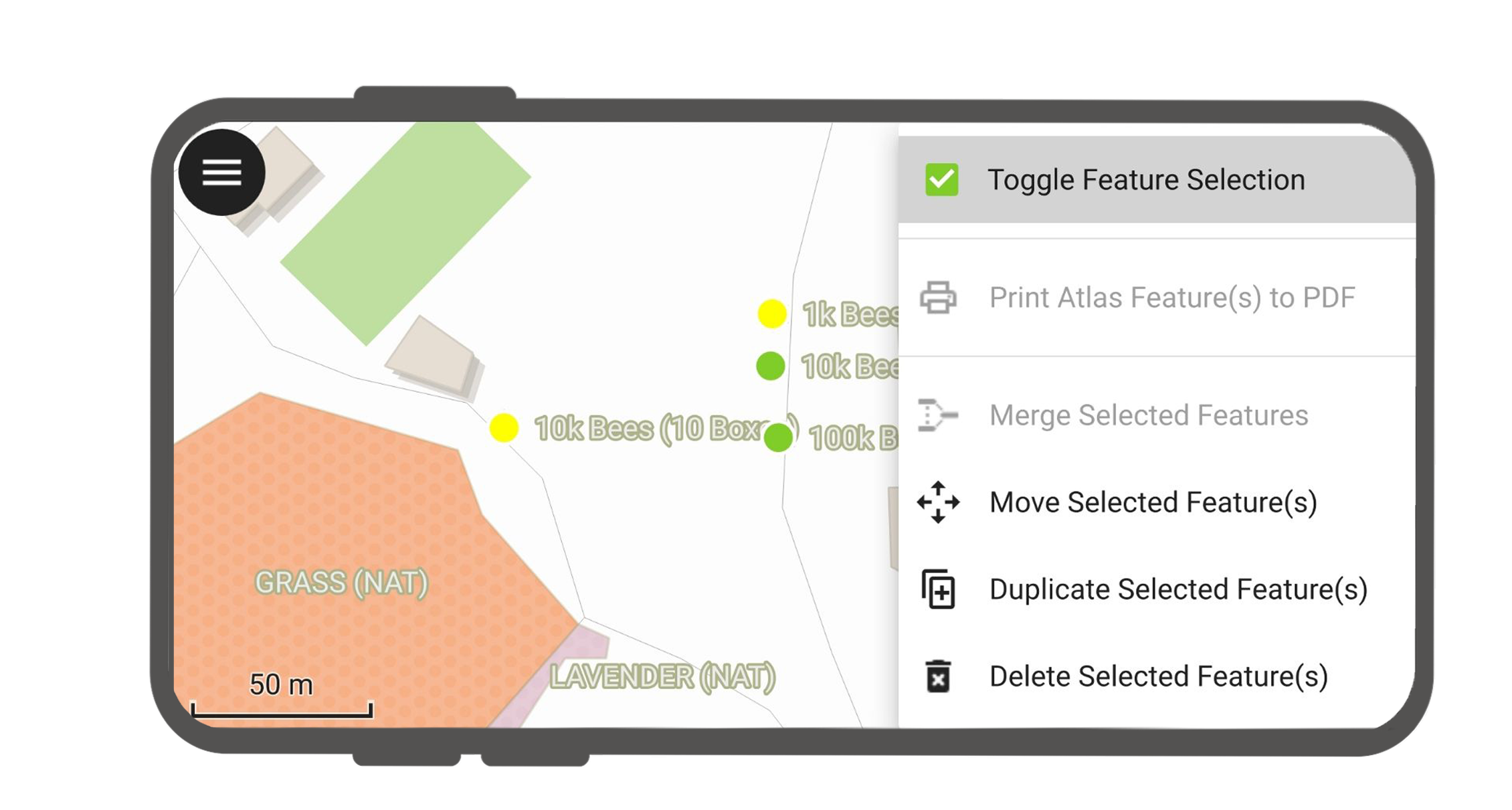Interaccionar con el mapa¶
Aquí tiene algunas de las interacciones con el mapa posibles en QField.
Leyenda del mapa¶
Trabajo de campo
Abra el "panel lateral" y expanda la lista de capas para mostrar la leyenda del mapa.
Al pulsar dos veces o una pulsación larga sobre una capa, se le ofrecen las siguientes posibilidades.
- Desplegar elemento de leyenda para mostrar/ocultar los subelementos de la capa.
- Mostrar en el mapa para controlar la visibilidad.
- Mostrar etiquetas para controlar la visibilidad de las etiquetas.
- Control deslizante de opacidad para controlar la transparencia de la capa.
- Acercamiento a la capa para tener todos los elementos de la capa en el mapa.
- Icono de recarga para obtener los datos actuales de una capa con fuentes remotas.
- Mostrar lista de objetos espaciales para mostrar todos los objetos de la capa en la lista de identificación.
- Configurar seguimiento para configurar el modo de seguimiento de la capa.
Clasificar objetos espaciales de capa¶
Preparación en escritorio
Si desea configurar el orden de las características en "Mostrar lista de características" en QField, tiene las siguientes opciones para preconfigurarlo en QGIS:
- Simplemente haga clic derecho en cualquier parte del encabezado de una columna y seleccione la opción "Ordenar" del menú. Esto le permite introducir expresiones de ordenación complejas para sus objetos espaciales según sea necesario.
- Cuando esté en la vista de formulario, puede acceder a la funcionalidad de clasificación haciendo clic en el botón de expresión ubicado en la parte superior de la lista de características y seleccionar la opción "Ordenar".
Identificar objetos¶
Trabajo de campo
Toca un objeto espacial en el mapa para identificarla. Si hay varias características en el lugar donde has tocado (ya sea porque hay varias características muy próximas entre sí o porque hay varias capas superpuestas), todas ellas aparecerán en el menú que se abre a la derecha de la pantalla.
Pulse en uno de los objetos listados para acceder a sus atributos.
- Pulse las flechas para desplazarse por todos los objetos espaciales identificados.
- Pulse el botón centro para centrar el mapa en el objeto espacial seleccionado.
- Toque el botón editar para editar los atributos de la función seleccionada.
- Desplácese por los submenús para acceder a todos los atributos.
Seleccione los objetos espaciales identificados¶
Con una pulsación larga se puede alternar la selección de objetos espaciales.
Una vez seleccionadas los objetos espaciales, puede realizar las acciones previstas en el menú de tres puntos de la parte superior derecha.
Excepciones a la identificación de capas¶
A menudo no es necesario poder consultar todas las capas. Algunas capas sólo están presentes como mapa base y sus atributos no son de interés.
Puede administrar esta lista de capas en el escritorio de QGIS en Proyecto > Propiedades... > Fuentes de datos > Identificar capas y desmarcar las capas base.